![]()
@ maheshhari

jeśli masz problemy ze słabą jakością tekstu lub obrazu na drukarce, System Windows 10 ułatwia wydrukowanie strony testowej. Pokażemy Ci, jak to zrobić.
wbudowana funkcja strony testowej systemu Windows 10 Działa dla wszystkich drukarek, dzięki czemu można jej używać z drukarkami HP, Epson, Canon i innymi. Przed rozpoczęciem upewnij się, że taca na papier drukarki jest załadowana papierem.
aby rozpocząć, musimy otworzyć Panel sterowania. Aby to zrobić, kliknij przycisk „Start”, Wyszukaj” Panel sterowania ” i wybierz jego ikonę w wynikach wyszukiwania.

w „Panelu sterowania” w prawym górnym rogu okna kliknij „Wyświetl według”, a następnie wybierz „Kategoria” z menu. Pokazuje opcje Panelu sterowania w trybie kategorii. Następnie w tym samym oknie” Panel sterowania „znajdź sekcję” Sprzęt i dźwięk „i kliknij” Wyświetl urządzenia i drukarki.”

w otwartym oknie „urządzenia i drukarki” przewiń w dół do sekcji „Drukarki”. Tutaj Kliknij prawym przyciskiem myszy drukarkę, którą chcesz przetestować, i wybierz „Właściwości drukarki” w menu.

System Windows 10 otworzy okno Właściwości drukarki. W górnej części tego okna kliknij kartę „Ogólne”. Następnie kliknij „Drukuj stronę testową” u dołu okna, aby rozpocząć drukowanie przykładowej strony.
najlepszy Biuletyn Technologiczny w dowolnym miejscu
Dołącz do 425 000 subskrybentów i otrzymuj codziennie Przegląd funkcji, artykułów, wiadomości i ciekawostek.
przesyłając swój e-mail, zgadzasz się z warunkami użytkowania i Polityką Prywatności.
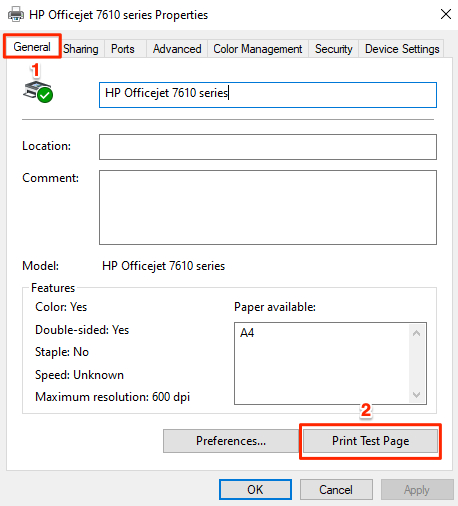
Twoja drukarka wydrukuje stronę testową i będzie wyglądała mniej więcej tak:

to wszystko. Powtarzaj tak często, jak to konieczne, ale pamiętaj, że każda wydrukowana strona testowa zużywa część atramentu.
jeśli wystąpią problemy z drukarką, rozważ zapoznanie się z naszym przewodnikiem rozwiązywania problemów z drukarką. Pomaga rozwiązać wiele typowych problemów z większością typów drukarek. Powodzenia!
podobne: jak rozwiązywać problemy z drukarką na komputerze z systemem Windows
Mahesh Makvana jest niezależnym pisarzem technicznym, który specjalizuje się w pisaniu poradników. Od ponad dekady pisze samouczki techniczne. Napisał dla niektórych z czołowych witryn technologicznych, w tym MakeUseOf, MakeTechEasier i porady techniczne Online.Czytaj Całość ”